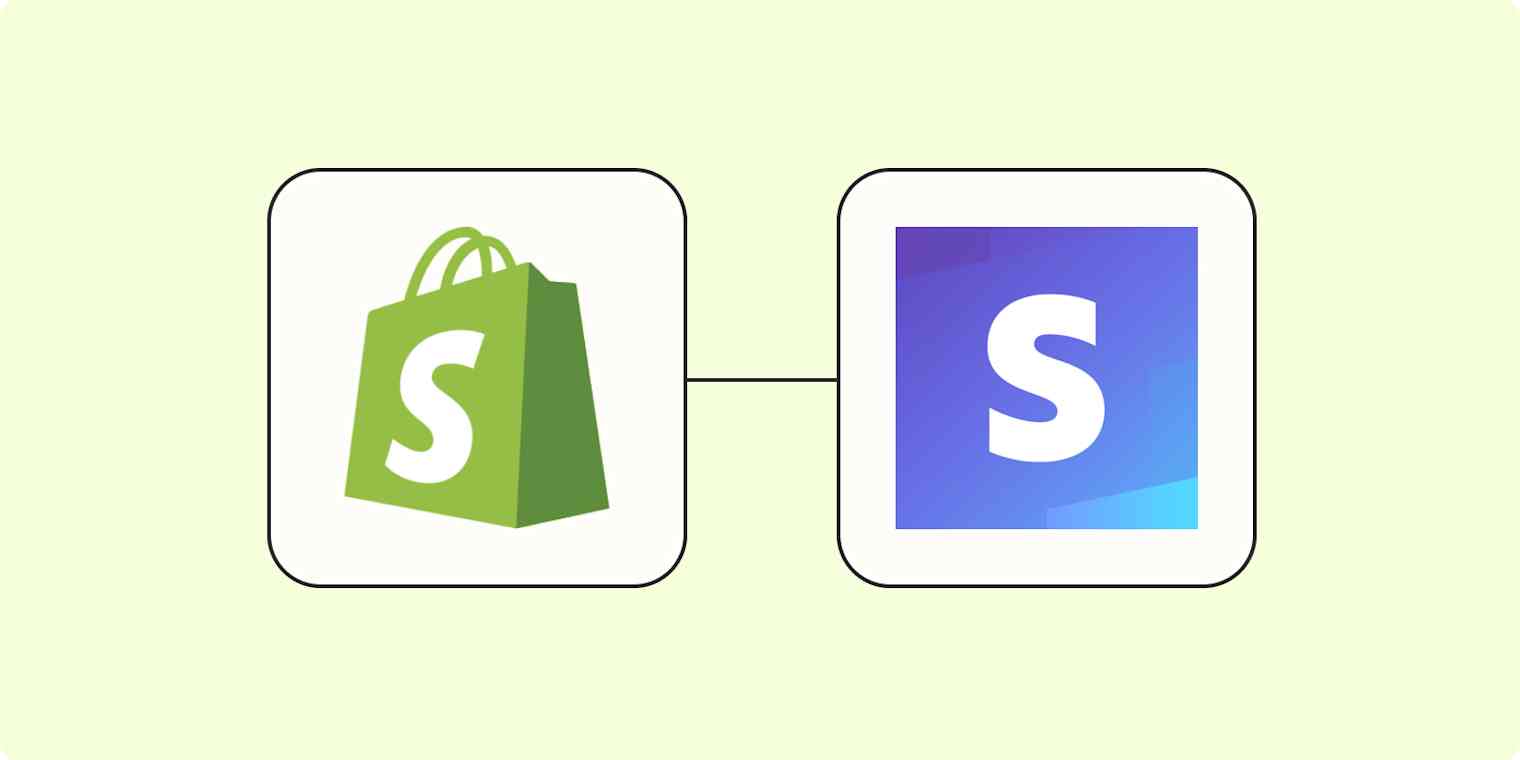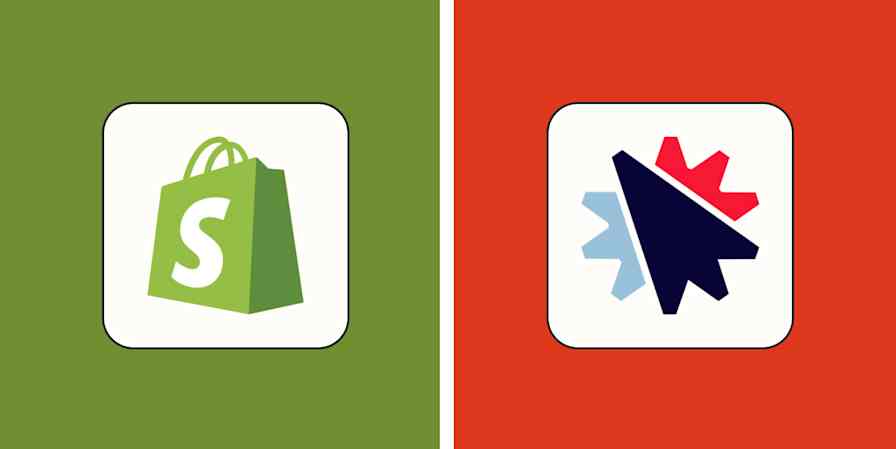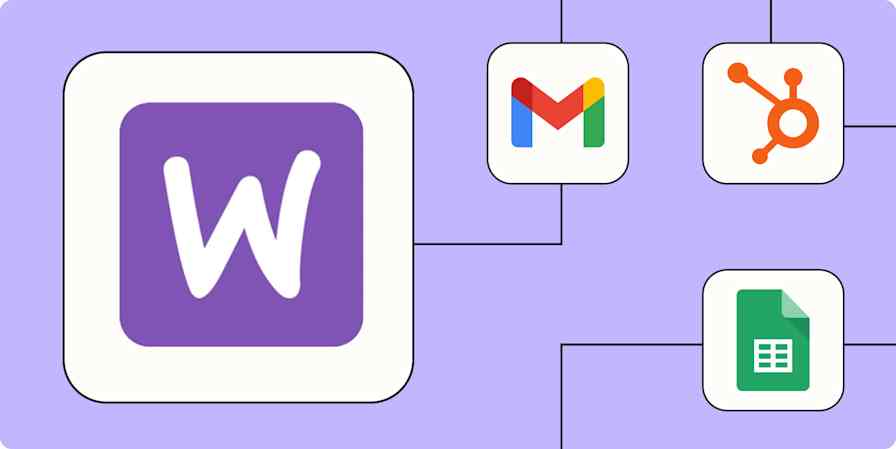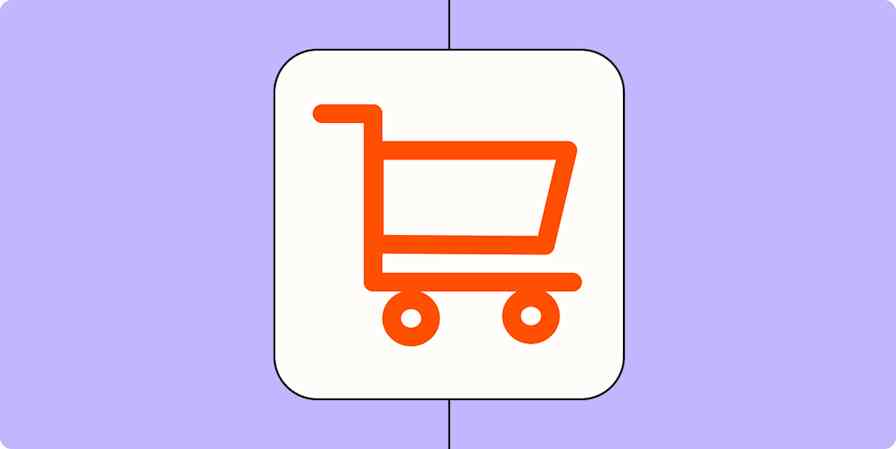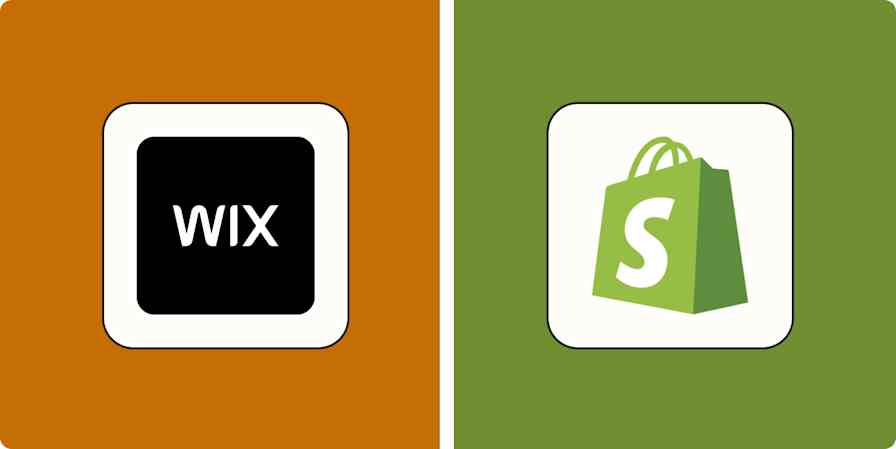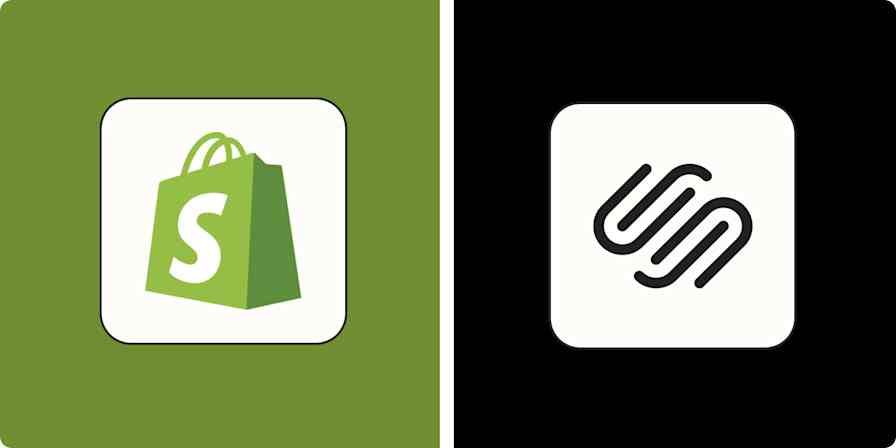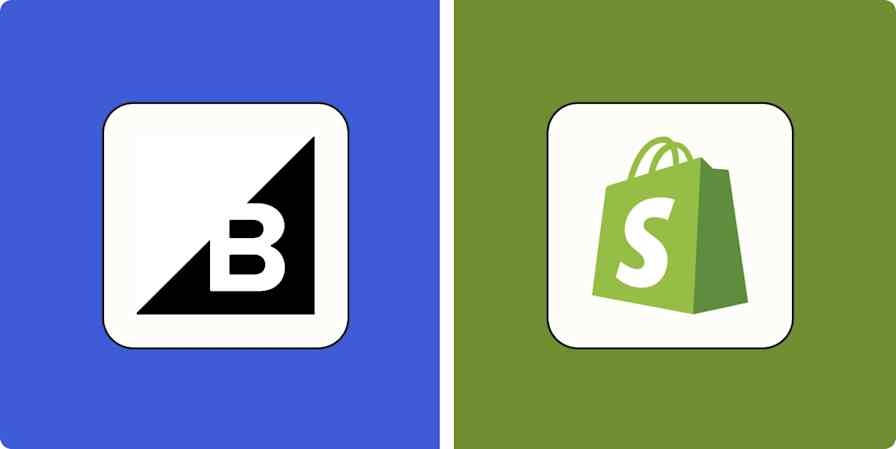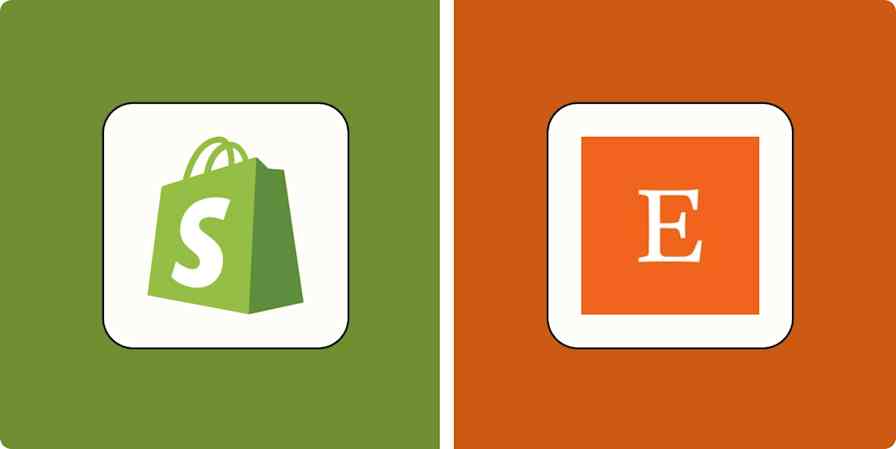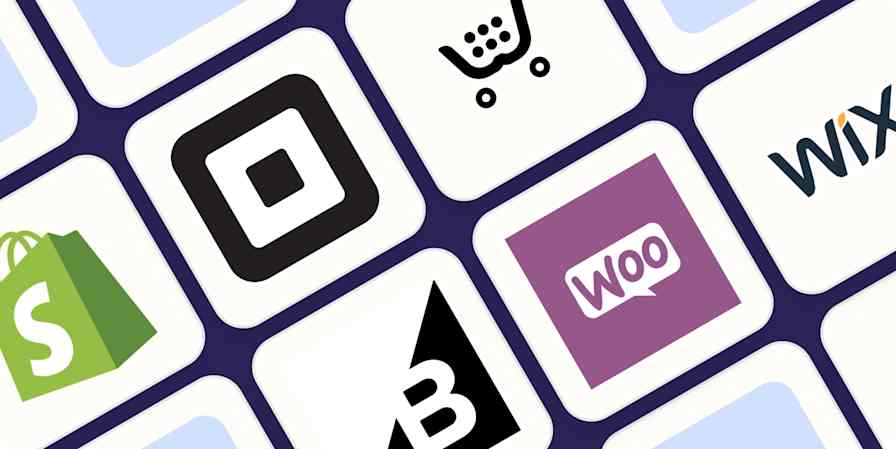Entonces, ha configurado su tienda Shopify , ha tomado fotografías profesionales de todos sus productos, ha enumerado su inventario, ha escrito un texto y ha creado un blog promocional. Lo único que falta es que la gente realmente pague por tus productos. ¿Y ahora qué?
Si le vendes latas de nueces confitadas a mi padre de 73años, puedes tomar información de tarjetas de crédito por teléfono. Pero como esto no es 1987, necesitarás una pasarela de pagos para que el dinero digital de las personas llegue a tus manos digitales.
Shopify tiene una pasarela de pago incorporado, pero si deseas utilizar Stripe en su lugar, aquí te mostramos cómo configurar una integración de Shopify con Stripe y qué hacer si la integración de Stripe no está disponible en tu ubicación.
Integración de Shopify Stripe de un vistazo:
Shopify tiene un procesador de pagos nativo llamado Shopify Payments, que funciona con Stripe.
Shopify Payments no está disponible en todos los países, pero aún puedes integrar procesadores de pago de terceros como Stripe en tu tienda Shopify.
Shopify no habilita la integración de Stripe para todas las ubicaciones, pero siempre puedes usar Zapier para conectarlas.
Tabla de contenido:
¿Por qué integrar Shopify y Stripe?
Técnicamente, muchos usuarios de Shopify obtienen el procesamiento de pagos de Stripe a través de la pasarela de pagos nativa de Shopify, Shopify Payments, que funciona con Stripe. Esto brinda a los usuarios la posibilidad de aceptar pagos con tarjeta de crédito a través de su tienda Shopify sin tener que pagar tarifas de transacción adicionales de terceros, y los clientes no tienen que saltar a una segunda página web para completar su pago ya que el procesamiento ocurre directamente en el sitio de Shopify.
Con toda esa comodidad sin costo, la mayoría de los usuarios querrán seguir usando Shopify Payments, pero aquí le explicamos por qué ese puede no ser su caso:
Shopify Payments no está disponible en tu país.
Ya aceptas pagos a través de Stripe y deseas mantener la continuidad.
Tiene problemas para configurar Shopify Payments o aceptar pagos a través de esa pasarela.
Automatiza Stripe y desea continuar utilizando su flujo de trabajo automatizado.
Para los precios, Stripe cobra 2.9% más $0.30 por transacción con tarjeta en línea (dependiendo de la ubicación), que es lo mismo que el plan Básico de Shopify. Pero tenga en cuenta que Shopify cobra una tarifa de procesamiento adicional 2% (plan básico) para todas las transacciones realizadas mediante procesadores de pago de terceros, incluido Stripe, por lo que está pagando más para usar Stripe.
Cómo agregar Stripe a Shopify: 5 pasos
A continuación te mostramos cómo agregar Stripe a Shopify en solo unos pocos pasos rápidos.
Paso 1: Accede a la configuración de tu cuenta de Shopify
Supongo que estás leyendo esto porque ya tienes cuentas de Shopify y Stripe. (Si no, lo llamaremos Paso 0—siga adelante y créelos primero).
Una vez que esté seguro de que Stripe está disponible para integrarse con Shopify en su país, comience iniciando sesión en su cuenta de Shopify y diríjase al menú Configuración .

Tenga en cuenta que para completar el resto de los pasos, necesitará privilegios de administrador y una cuenta activa con un plan de pago.
Paso 2: Acceda al módulo de Pagos
Una vez que esté en la configuración, haga clic en la pestaña Pagos en la barra de menú izquierda.

Si esta opción está deshabilitada, es probable que se deba a que no tiene acceso administrativo, está usando una prueba gratuita o su cuenta no está al día con los pagos de un nivel premium. Consulte con el titular de la cuenta para solucionar estos problemas. En caso de duda, puede contactar con la atención al cliente de Shopify para solucionar problemas.
Paso 3: Cambia tu proveedor de pagos
Ahora debería estar en el módulo Pagos. En el cuadro Métodos de pago adicionales , debería ver un botón para Agregar método de pago. Lo adivinaste: haz clic aquí. (Nuevamente, si este botón no aparece, comuníquese con un administrador de cuenta o con el servicio de atención al cliente de Shopify).

Esto debería abrir un campo donde puedes buscar tu proveedor preferido por nombre; en este caso, Stripe.
Si Stripe está disponible donde vives, deberías poder elegirlo. Pero si Shopify Payments está disponible, es posible que Stripe no aparezca o que aparezca como "No disponible en tu país", ya que Shopify aparentemente prefiere que los usuarios implementen su procesador de pagos nativo.
Paso 4: Conectarse a Stripe
Al seleccionar Stripe debería aparecer una solicitud de inicio de sesión. Ingresa tus credenciales de inicio de sesión, presiona Activar y ¡listo!: integración con Shopify y Stripe.
Si Stripe te muestra un aviso de "No se encontraron resultados" como el que aparece a continuación, probablemente significa que vives en un lugar donde Shopify Payments está disponible o en un lugar donde Stripe no lo está.

Paso 5: Pruebe su integración
En este punto, debería estar listo para comenzar a aceptar pagos de Stripe en su sitio de Shopify, pero si algún paso de este proceso no ha funcionado, intente buscar respuestas en el centro de ayuda de Shopify.
Si la integración es exitosa, debes ejecutar una compra de prueba para asegurarte de que todo esté bien.
Puede realizar un pedido de prueba utilizando su propia tarjeta de crédito y cancelar la compra inmediatamente, pero es posible que se le cobren tarifas de procesamiento no reembolsables.
Alternativamente, navegue a Administrar > Administrar métodos de pago y active el modo de prueba de Stripe. Ahora puedes simular una compra con una tarjeta de prueba de Stripe. A continuación se muestra un ejemplo de lo que debes ingresar cuando se te solicita información de pago:
Nombre en la tarjeta: Ingrese cualquier cosa.
Número de tarjeta de crédito: Ingrese suficientes dígitos para completar la tarjeta, como 4242 4242 4242 4242.
CCV: Ingrese cualquier número de tres dígitos (por ejemplo, 123).
Fecha de vencimiento: ingrese cualquier fecha futura (por ejemplo, 10/29).
No se le cobrará nada por utilizar este método. Recuerda simplemente desactivar el modo de prueba cuando hayas terminado.
Cómo integrar Stripe de Shopify con Zapier
Así es como se integra Stripe con Shopify. Es muy fácil, probablemente hayas obtenido todos estos pasos de una descripción general de Google IA, pero si has llegado a este punto del artículo, aquí tienes un consejo adicional.
Integrar Shopify y Stripe de forma nativa es una manera sencilla de convertir Stripe en su pasarela de pagos de Shopify. Pero si quieres integrarlas de una forma más personalizable (o conectar ambas aplicaciones a miles de otras aplicaciones), puedes usar la integración de Shopify Stripe de Zapier.
Con Zapier, puedes crear clientes de Shopify para nuevas suscripciones de Stripe, actualizar clientes existentes de Shopify a partir de nuevos pagos de Stripe y crear pedidos de Shopify a partir de nuevos pagos de Stripe. Y eso es sólo la punta del iceberg de la automatización. A continuación se muestran algunos ejemplos más para poner en marcha su plan.
Cree nuevos productos de Stripe cuando se agreguen nuevos productos de Shopify
Crear pedidos de Shopify para nuevas suscripciones de Stripe
Actualizar a los clientes de Shopify cuando se completen nuevas sesiones de pago de Stripe
Actualizar a los clientes de Stripe con nuevos pedidos pagos de Shopify
Zapier es una herramienta de automatización sin código que te permite conectar tus aplicaciones en flujos de trabajo automatizados para que cada persona y cada empresa pueda avanzar a la velocidad del crecimiento. Infórmate más sobre cómo funciona.
Preguntas frecuentes sobre la integración de Stripe con Shopify
¿Shopify utiliza Stripe?
Shopify utiliza Stripe para potenciar su oferta de Shopify Payments, que es su procesador de pagos nativo. Quienes quieran usar Stripe para aceptar pagos pueden agregar una integración de Stripe de terceros (un proceso que se describe en este mismo artículo), pero esto implicará tarifas adicionales de Shopify por transacción.
¿Stripe se integra con Shopify?
Stripe se conecta a Shopify como una integración de terceros en algunas ubicaciones. Puede configurarlo iniciando sesión en su panel de administración de Shopify, yendo a la configuración y cambiando su proveedor de pagos a Stripe. Es posible que esto no esté disponible según su ubicación.
¿Cuánto cuesta Stripe en comparación con... ¿Shopify?
Stripe y Shopify cobran la misma cantidad por transacción: 2.9%, más $0.30. Shopify requiere que pagues tarifas de suscripción mensuales, pero reduce las tarifas por transacción para los planes superiores al nivel Básico. Y nuevamente, si usas Stripe con Shopify, tendrás un 2% adicional agregado.
¿Por qué Stripe no es una opción en Shopify?
La pasarela de pago incorporado de Shopify, Shopify Payments, funciona con Stripe. Si vives en una región donde Shopify Payments está disponible, no tendrás la opción de usar Stripe (ya que Shopify Payments ya usa Stripe).
Lecturas relacionadas:
Marketing en Shopify: Ideas para impulsar las ventas de tu comercio electrónico
Stripe frente a PayPal: ¿Cuál es el mejor procesador de pagos?
Este artículo fue publicado originalmente en diciembre 2023 por Bryce Emley. La actualización más reciente, con contribuciones de Dylan Reber, fue en octubre 2024.